YAZI ÖLÇEĞİ (Scale Text)
SCALETEXT (Yazı Ölçeği) 
1.TANITIM
Bu komutla yazılar ölçek dahilinde büyültülüp küçültülebilir. Ayrıca yeni ölçüye göre yüksekliği ayarlanabilir. Komuta aşağıdaki yollardan girilebilir.
♦ Klavyeden SCALETEXT yazılır ve Enter tuşuna basılır.
tuşuna basılır.
Command: SCALETEXT
♦ Modify Menu ►Object ► Text ►Scale (Düzenleme Menüsü ► Obje ►Yazı ►Ölçek)
♦ Text Toolbar ►Scale (Yazı Araç Çubuğu ► Ölçek) 2.YAZILARI ÖLÇEKLENDİRME
(Yazı Araç Çubuğu ► Ölçek) 2.YAZILARI ÖLÇEKLENDİRME
Ölçek değerleri SCALE komutunda alındığı gibi alınır. Temel nokta olarak köşeli parantez içindeki seçeneklerden biri kullanılır. TEXT yazı komutunda seçeneklerin anlamları verilmiştir.
Yazıları ölçeklendirmek için:
1. Scaletext komutu çalıştırılır.
Command: SCALETEXT
2. Ölçeklendirilecek yazı seçilir (Şekil 1). Seçimi bitirmek için Enter tuşuna basılır.
tuşuna basılır.
Select objects: P1 (Objeyi seçiniz)
Select objects: (Komuta devam etmek için)
(Komuta devam etmek için)
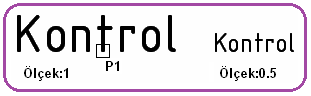
Şekil 1:Ölçeklendirilmiş yazı 3. Temel nokta seçilir. Enter tuşuna basarak mevcut temel nokta seçilir.
Enter a base point option for scaling […….] :
4. Ölçek katsayısını girmek için klavyeden S yazılıp Enter tuşuna basılır veya Scale factor seçeneği üzerine tıklanır.
Specify new height or [Match object/Scale factor] <5>: S
5. Ölçek katsayısını girilip Enter tuşuna basılır.
tuşuna basılır.
Specify scale factor or [Reference] <1>: 0.5
6. Yazının yüksekliğini değiştirmek için 4. maddede hiçbir seçenek girilmeden yeni yükseklik yazılır ve Enter tuşuna basılır (Şekil 2).
Specify new height or [Match object/Scale factor] <3>: 6
(Yeni yüksekliği belirtiniz [Obje Eşle/Ölçek katsayısı])
Şekil 2:Yüksekliği değiştirilmiş yazı Not: Yazı yüksekliğini değiştirmek için Textedit komutu da kullanılır. 3.“ANNOTATION” STİLİYLE YAZILARI ÖLÇEKLENDİRME
Ekrandaki yazılar Annotation stiliyle yazıldıysa ölçeklendirmek için aşağıdaki sıra takip edilir:
1. Mtext, Text Style komutlarıyla yazı yazılmadan önce Annotation stili seçilir. Set Current düğmesine tıklanarak güncel hale getirilir.
2. Durum Çubuğu (Şekil 3) üzerindeki Annotation Scale düğmesine tıklanır. Ölçekler listelenir. Bu iki
düğmesine tıklanır. Ölçekler listelenir. Bu iki  düğmeler de açık olmalıdır.
düğmeler de açık olmalıdır.
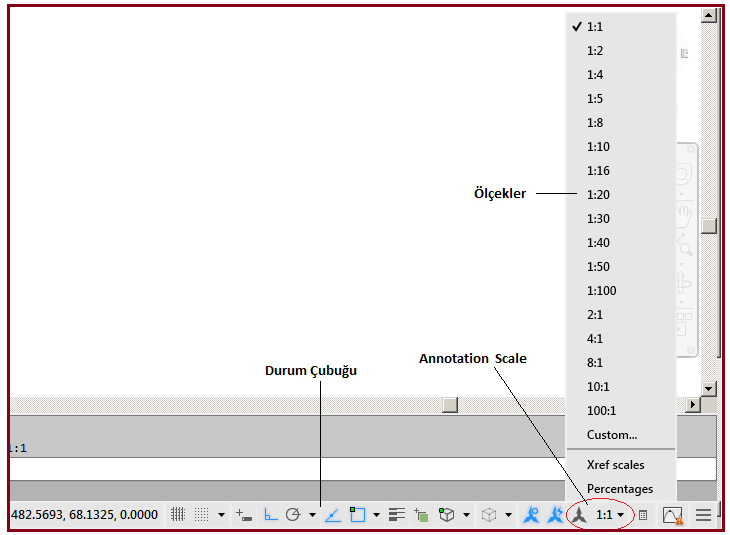
Şekil 3:Durum çubuğu ve ölçekler 3. Ölçekler üzerine tıklanır.
♦ Yazıları büyütmek için aşağıdaki ölçekler kullanılır.
1:1=Yazının gerçek ölçüsü
1:2=Yazı iki kat büyütülecek
1:4=Yazı dört kat büyütülecek
…………………………………
1:100=Yazı yüz kat büyütülecek
♦ Yazıları küçültmek için aşağıdaki ölçekler kullanılır.
2:1= Yazı yarı yarıya küçülür. 10 mm’ lik yazı 5 mm olur.
4:1= Yazı dörtte bir oranına küçülür. 10 mm’ lik yazı 2.5 mm olur.
10:1= Yazı onda bir oranına küçülür. 10 mm’ lik yazı 1 mm olur.
♦ Yazıları yüzde olarak küçültmek veya büyütmek için Percentage (Yüzde) seçeneği kullanılır (Şekil 4). % 100 gerçek boyut. 100’ den küçük sayılar büyütmek için, 100’ den büyük sayılar küçültmek için kullanılır. Günlük hayatta alıştığımız yüzde kullanımının tam tersi işlem yapmaktadır. Buna dikkat edilmelidir.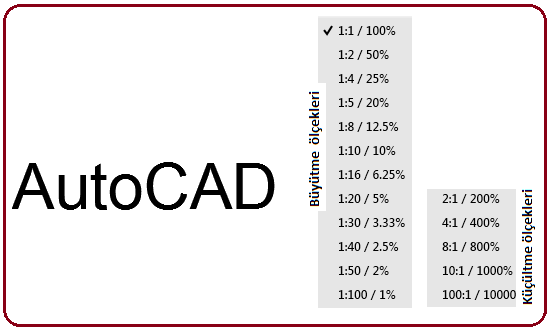
Şekil 4:Yüzde ölçekleri

1.TANITIM
Bu komutla yazılar ölçek dahilinde büyültülüp küçültülebilir. Ayrıca yeni ölçüye göre yüksekliği ayarlanabilir. Komuta aşağıdaki yollardan girilebilir.
♦ Klavyeden SCALETEXT yazılır ve Enter
 tuşuna basılır.
tuşuna basılır.Command: SCALETEXT

♦ Modify Menu ►Object ► Text ►Scale (Düzenleme Menüsü ► Obje ►Yazı ►Ölçek)
♦ Text Toolbar ►Scale
 (Yazı Araç Çubuğu ► Ölçek) 2.YAZILARI ÖLÇEKLENDİRME
(Yazı Araç Çubuğu ► Ölçek) 2.YAZILARI ÖLÇEKLENDİRMEÖlçek değerleri SCALE komutunda alındığı gibi alınır. Temel nokta olarak köşeli parantez içindeki seçeneklerden biri kullanılır. TEXT yazı komutunda seçeneklerin anlamları verilmiştir.
Yazıları ölçeklendirmek için:
1. Scaletext komutu çalıştırılır.
Command: SCALETEXT

2. Ölçeklendirilecek yazı seçilir (Şekil 1). Seçimi bitirmek için Enter
 tuşuna basılır.
tuşuna basılır.Select objects: P1 (Objeyi seçiniz)
Select objects:
 (Komuta devam etmek için)
(Komuta devam etmek için)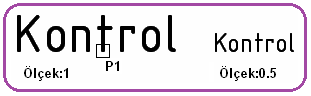
Şekil 1:Ölçeklendirilmiş yazı 3. Temel nokta seçilir. Enter tuşuna basarak mevcut temel nokta seçilir.
Enter a base point option for scaling […….] :

4. Ölçek katsayısını girmek için klavyeden S yazılıp Enter tuşuna basılır veya Scale factor seçeneği üzerine tıklanır.
Specify new height or [Match object/Scale factor] <5>: S

5. Ölçek katsayısını girilip Enter
 tuşuna basılır.
tuşuna basılır.Specify scale factor or [Reference] <1>: 0.5

6. Yazının yüksekliğini değiştirmek için 4. maddede hiçbir seçenek girilmeden yeni yükseklik yazılır ve Enter tuşuna basılır (Şekil 2).
Specify new height or [Match object/Scale factor] <3>: 6

(Yeni yüksekliği belirtiniz [Obje Eşle/Ölçek katsayısı])

Şekil 2:Yüksekliği değiştirilmiş yazı Not: Yazı yüksekliğini değiştirmek için Textedit komutu da kullanılır. 3.“ANNOTATION” STİLİYLE YAZILARI ÖLÇEKLENDİRME
Ekrandaki yazılar Annotation stiliyle yazıldıysa ölçeklendirmek için aşağıdaki sıra takip edilir:
1. Mtext, Text Style komutlarıyla yazı yazılmadan önce Annotation stili seçilir. Set Current düğmesine tıklanarak güncel hale getirilir.
2. Durum Çubuğu (Şekil 3) üzerindeki Annotation Scale
 düğmesine tıklanır. Ölçekler listelenir. Bu iki
düğmesine tıklanır. Ölçekler listelenir. Bu iki  düğmeler de açık olmalıdır.
düğmeler de açık olmalıdır.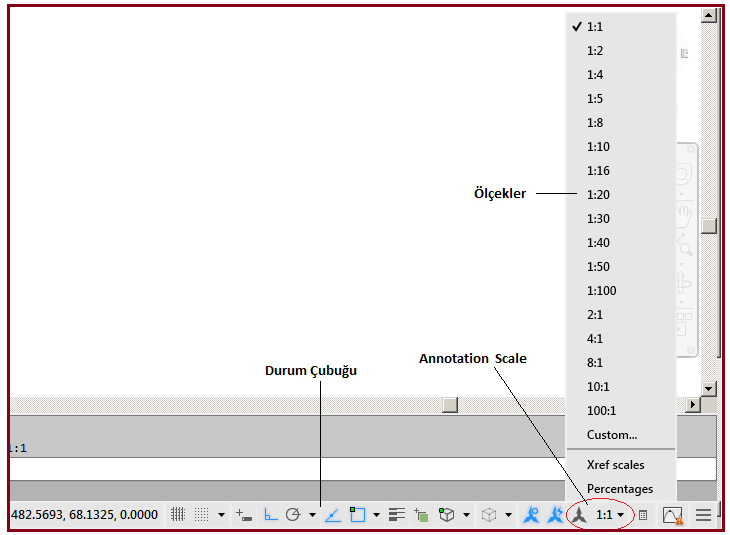
Şekil 3:Durum çubuğu ve ölçekler 3. Ölçekler üzerine tıklanır.
♦ Yazıları büyütmek için aşağıdaki ölçekler kullanılır.
1:1=Yazının gerçek ölçüsü
1:2=Yazı iki kat büyütülecek
1:4=Yazı dört kat büyütülecek
…………………………………
1:100=Yazı yüz kat büyütülecek
♦ Yazıları küçültmek için aşağıdaki ölçekler kullanılır.
2:1= Yazı yarı yarıya küçülür. 10 mm’ lik yazı 5 mm olur.
4:1= Yazı dörtte bir oranına küçülür. 10 mm’ lik yazı 2.5 mm olur.
10:1= Yazı onda bir oranına küçülür. 10 mm’ lik yazı 1 mm olur.
♦ Yazıları yüzde olarak küçültmek veya büyütmek için Percentage (Yüzde) seçeneği kullanılır (Şekil 4). % 100 gerçek boyut. 100’ den küçük sayılar büyütmek için, 100’ den büyük sayılar küçültmek için kullanılır. Günlük hayatta alıştığımız yüzde kullanımının tam tersi işlem yapmaktadır. Buna dikkat edilmelidir.
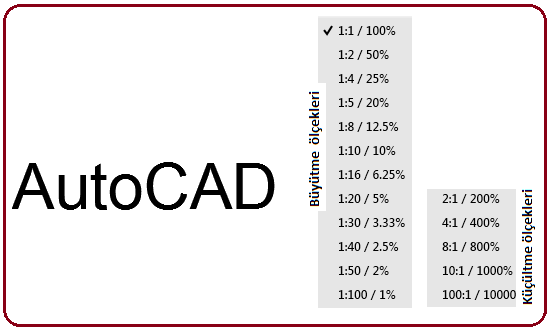
Şekil 4:Yüzde ölçekleri



